将Office PowerPoint幻灯片发布到片库
办公教程导读
收集整理了【将Office PowerPoint幻灯片发布到片库】办公软件教程,小编现在分享给大家,供广大互联网技能从业者学习和参考。文章包含480字,纯文字阅读大概需要1分钟。
办公教程内容图文
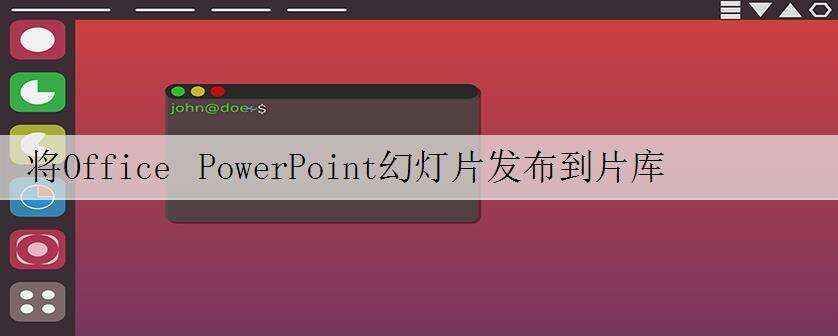
在您将幻灯片发布到幻灯片库之前,必须在 Office SharePoint Server 2007 服务器上创建一个幻灯片库列表。若要创建幻灯片库,请参阅 Office SharePoint Server 2007 服务器帮助。
1、打开包含您想要发布到幻灯片库的幻灯片的演示文稿。
2、单击Microsoft Office按钮 ,指向“发布”,然后单击“发布幻灯片”。
3、在“发布幻灯片”对话框中,选择您想要发布到幻灯片库的幻灯片旁边的复选框。
若要选择所有幻灯片,请单击“全选”。
4、在“文件名”下面,执行下列操作之一:
·若要重命名一个或多个幻灯片文件,请单击现有文件名,然后键入新的名称。
·若要保留默认的幻灯片文件名,请进入步骤5。
注释 PowerPoint 以演示文稿名和唯一的幻灯片标识 (ID) 号为默认文件名,给每一个幻灯片文件自动命名。如果您移动幻灯片,则幻灯片 ID 号将不再按连续顺序出现。
5、在“说明”下面,单击并键入对幻灯片文件的说明。
6、在“发布到”列表中,输入或单击您想将幻灯片发布到的幻灯片库的位置,然后单击“发布”。
办公教程总结
以上是为您收集整理的【将Office PowerPoint幻灯片发布到片库】办公软件教程的全部内容,希望文章能够帮你了解办公软件教程将Office PowerPoint幻灯片发布到片库。
如果觉得办公软件教程内容还不错,欢迎将网站推荐给好友。